

BME280传感器的使用
电子说
描述
概述

Bosch推出了新型BME280传感器,这是一款具有温度,大气压力和湿度的环境传感器,可助您一臂之力!该传感器非常适合各种天气/环境传感,甚至可以在I2C和SPI中使用!
博世的这种精密传感器是用于湿度测量的最佳低成本传感解决方案,精度为±3%精度,绝对精度为±1 hPa的大气压力和精度为±1.0°C的温度。由于压力会随高度变化,因此压力测量值非常好,因此您也可以将其用作高度计,精度为±1米!

BME280是博世的下一代传感器,是BMP085/BMP180的升级版/BMP183-具有0.25m的低海拔噪声和相同的快速转换时间。它具有相同的规格,但可以使用I2C 或 SPI。为了实现简单易接线,请使用I2C。如果要连接一堆传感器而不必担心I2C地址冲突,请使用SPI。

好的传感器对吗?因此,我们使您轻松进入下一个项目。表面贴装传感器焊接到PCB上,并带有3.3V稳压器和电平转换功能,因此您可以将其与3V或5V逻辑微控制器一起使用而无需担心。我们甚至编写了一个不错的教程,其中包含接线图,原理图,库和示例,让您在10分钟内就可以运行!
插脚

电源引脚:
Vin -这是电源引脚。由于传感器芯片使用3 VDC,因此我们在板载了一个稳压器,该稳压器将采用3-5 VDC,并将其安全地转换下来。要为威廉希尔官方网站 板供电,请为其提供与微控制器逻辑电平相同的功率-例如,对于像Arduino这样的5V微型电池,请使用5V
3Vo -这是稳压器的3.3V输出,如果您愿意,您可以从中获取100mA电流
GND -电源和逻辑的公共接地
SPI逻辑引脚:
所有进入分线的引脚均具有电平转换威廉希尔官方网站 ,以使其具有3-5V逻辑电平安全性。使用 Vin!
SCK 上的任何逻辑电平-这是 S PI C loc k 引脚,它是芯片的输入
SDO -这是 S 串行 D ata O ut/ M aster I n S lave O ut针,用于从BMP183发送到处理器的数据
SDI -这是 S 串行 D ata I n/ M aster O ut S lave I n pin,用于从处理器发送到BME280的数据
CS -这是 C hip S 选择引脚,将其放下低电平以启动SPI事务。它是芯片的输入
如果要将多个BME280连接到一个微控制器,请让它们共享SDI,SDO和SCK引脚。然后为每个分配一个唯一的CS引脚。
I2C逻辑引脚:
SCK -这也是也是 I2C时钟引脚,连接到微控制器的I2C时钟线。
SDI -这也是也是 I2C数据引脚,连接到您的微控制器I2C数据线。
其余引脚断开连接
程序集

《表class =“ build-table”》
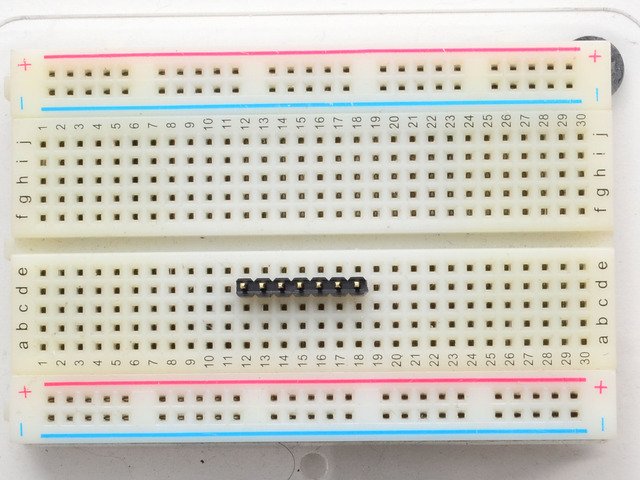
准备标题栏:
如有必要,将条切成一定长度。如果将其插入面包板,则焊接会更容易-长按针脚

添加分线板:
将分线板放在插针上,以便短插针穿过分线垫



然后焊接!
请务必焊接所有引脚以实现可靠的电接触。
(有关焊接的技巧,请务必查看我们的 优秀焊接指南 )。
tr》

您完成了!目视检查焊点,然后继续进行下一步
Arduino测试
您可以轻松地将此分线连接到任何微控制器,我们将使用Arduino。对于另一种微控制器,只要您有4个可用的引脚,就可以“逐位SPI”,也可以使用两个I2C引脚,但是通常这些引脚固定在硬件中。只需签出库,然后移植代码。
I2C接线
如果要通过I2C接口连接,请使用此接线
将 Vin 连接到3-5V电源很好使用微控制器逻辑所基于的相同电压。对于大多数Arduino,这是5V
将 GND 连接到公共电源/数据地
将 SCK 引脚连接到I2C在Arduino上的时钟 SCL 引脚上。在基于UNO和‘328的Arduino上,这也称为 A5 ,在Mega上也称为 digital 21 ,在Leonardo/Micro上,也称为数字3
将 SDI 引脚连接到Arduino上的I2C数据 SDA 引脚。在基于UNO&’328的Arduino上,这也称为 A4 ,在Mega上也称为 digital 20 ,在Leonardo/Micro上,也称为数字2
默认情况下,i2c地址为0x77。如果从SDO到GND添加跳线,则地址将更改为0x76。
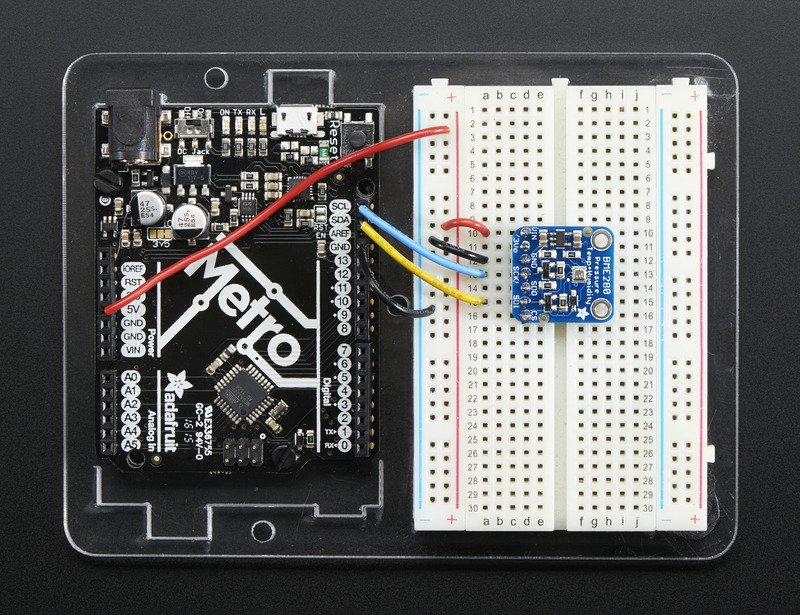
如果您遇到I2C的间歇性问题,请尝试跳线CS到Vin。
SPI接线
由于这是具有SPI功能的传感器,因此我们可以使用硬件或“软件” SPI。为了使所有Arduino上的接线相同,我们将从“软件” SPI开始。应该使用以下引脚:
将 Vin 连接到电源,可以使用3V或5V。使用微控制器逻辑所基于的相同电压。对于大多数Arduino,这是5V
将 GND 连接到公共电源/数据地
将 SCK 引脚连接到数字#13 ,但是以后可以使用任何引脚
将 SDO 引脚连接到数字#12 ,但是可以使用任何引脚稍后
将 SDI 引脚连接到数字#11 ,但是以后可以使用任何引脚
连接 CS 销钉数字#10 ,但是以后可以使用任何销钉
稍后,一旦我们开始使用,我们就可以调整库以使用硬件如果需要,可以使用SPI,或者将引脚更改为其他
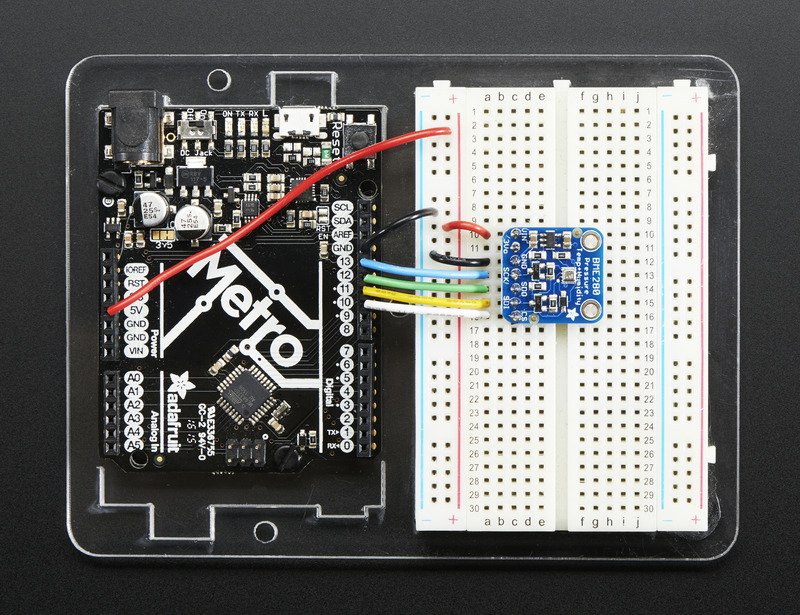
安装Adafruit_BME280库
要开始读取传感器数据,您将需要安装Adafruit_BME280库(在我们的github存储库中的代码)。可以从Arduino库管理器中获得它,因此我们建议使用它。
从IDE中打开库管理器。..
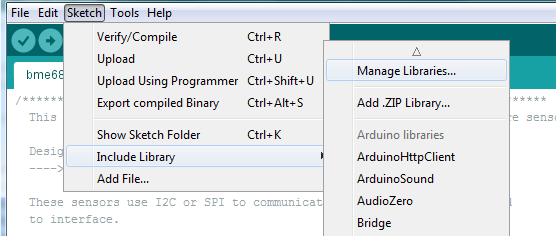
,然后输入 adafruit bme280 来查找库。点击安装

还添加 Adafruit Unified Sensor 库

我们还提供了有关Arduino库安装的出色教程,网址为:
http://learn.adafruit.com/adafruit-all-about-arduino-libraries-install-use
加载演示
打开文件-》示例-》 Adafruit_BME280 -》 bmp280test 并上传到连接至传感器的Arduino
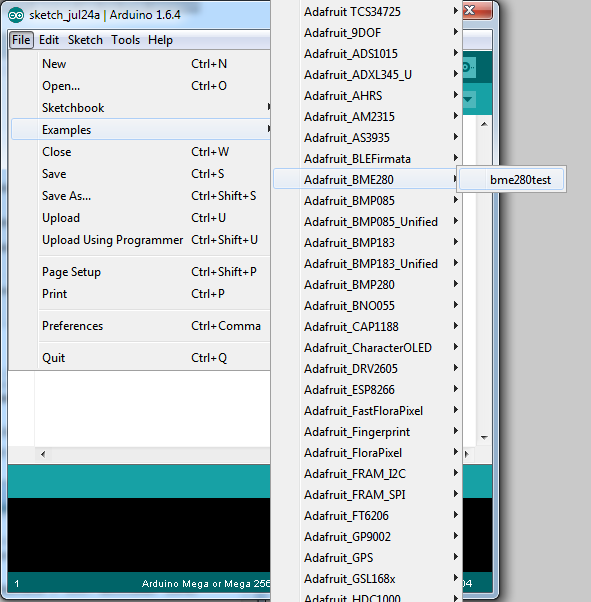
根据您使用的是I2C还是SPI,更改引脚名称并注释或取消注释以下几行。
下载:文件
复制代码
#define BME_SCK 13
#define BME_MISO 12
#define BME_MOSI 11
#define BME_CS 10
Adafruit_BME280 bme; // I2C
//Adafruit_BME280 bme(BME_CS); // hardware SPI
//Adafruit_BME280 bme(BME_CS, BME_MOSI, BME_MISO, BME_SCK); #define BME_SCK 13
#define BME_MISO 12
#define BME_MOSI 11
#define BME_CS 10
Adafruit_BME280 bme; // I2C
//Adafruit_BME280 bme(BME_CS); // hardware SPI
//Adafruit_BME280 bme(BME_CS, BME_MOSI, BME_MISO, BME_SCK);
上传到Arduino之后,打开串行控制台以9600波特率查看数据被打印出来
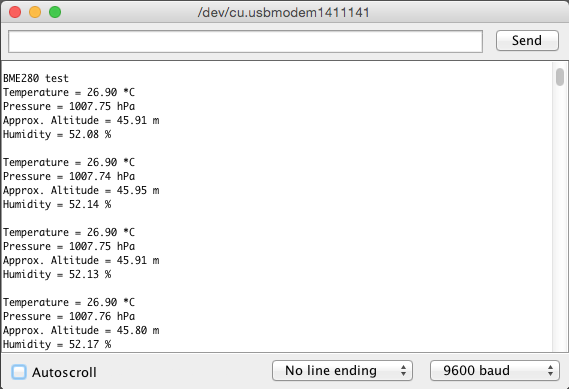
温度以摄氏度为单位,您可以使用经典的F = C * 9/5 + 32方程将其转换为F。
压力以帕斯卡的SI单位返回。 100帕斯卡= 1 hPa = 1毫巴。通常,大气压力以毫巴或英寸汞柱表示。供将来参考,1帕斯卡= 0.000295333727英寸汞柱,或1英寸汞柱= 3386.39帕斯卡。因此,如果将Pascal值(例如100734)除以3386.39,将得到29.72英寸汞柱。
您还可以计算海拔高度。 但是,只有知道您所在位置和一天在海平面上的hPa压力,您才能真正做得非常准确!传感器非常精确,但是如果您没有更新数据对于当前一天,则可能很难获得比10米更高的精度。
库参考
您可以使用
通过使用任一软件SPI(其中所有四个引脚可以是任何I/O)创建BME280对象开始。 div》
下载:文件
复制代码
Adafruit_BME280 bme(BME_CS, BME_MOSI, BME_MISO, BME_SCK); Adafruit_BME280 bme(BME_CS, BME_MOSI, BME_MISO, BME_SCK);
或者您可以使用硬件SPI。使用硬件SPI,您必须使用Arduino的硬件SPI引脚-每个arduino类型都有不同的引脚!请检查SPI参考以查看使用哪些引脚。在这种情况下,您可以使用任何CS引脚,但其他三个引脚是固定的
下载:文件
复制代码
Adafruit_BME280 bme(BME_CS); // hardware SPI Adafruit_BME280 bme(BME_CS); // hardware SPI
或使用默认I2C总线的I2C,未分配任何引脚
下载:文件
复制代码
Adafruit_BME280 bme; // I2C Adafruit_BME280 bme; // I2C
启动后,您可以使用
下载:文件
复制代码
if (!bme.begin()) {
Serial.println(“Could not find a valid BME280 sensor, check wiring!”);
while (1);
} if (!bme.begin()) {
Serial.println(“Could not find a valid BME280 sensor, check wiring!”);
while (1);
}
begin()将在找到传感器后返回True,否则返回False。如果返回假值,请检查接线!
读取湿度,温度和压力很容易,只需致电:
下载:文件
复制代码
bme.readTemperature()
bme.readPressure()
bme.readHumidity() bme.readTemperature()
bme.readPressure()
bme.readHumidity()
温度在摄氏度中始终是一个浮点。 Pressure是一个32位整数,压力单位为Pascals。您可能需要转换为其他值,以使其与天气报告相匹配。湿度以相对湿度%
将BME280转换为高度计也是可能的。如果您知道海平面的压力,则该库可以将当前的气压计入海拔高度
下载:文件
复制代码
bmp.readAltitude(seaLevelPressure) bmp.readAltitude(seaLevelPressure)
但是,您实际上只能做得很好如果您知道您所在位置和一天在海平面上的hPa压力,就可以计算高度!传感器非常精确,但是如果您没有当天的最新数据,则可能很难获得比现在更高的精度10米。
传入当前海平面压力( hPa )-因此该值大约为1000。您还可以使用通用1013.25值进行测试。
Python和CircuitPython测试
很容易将BME280传感器与Python或CircuitPython和Adafruit CircuitPython BME280模块一起使用。此模块可让您轻松编写Python代码,以从传感器读取湿度,温度,压力等信息。
您可以将此传感器与任何CircuitPython微控制器板或具有GPIO和Python的计算机一起使用感谢我们的CircuitPython-for-Python兼容性库Adafruit_Blinka。
CircuitPython微控制器接线
首先,按照与Arduino前几页完全相同的方式将BME280接线到板上。您可以使用I2C或SPI布线,尽管为简单起见建议使用I2C。以下是使用I2C将Feather M0连接到传感器的示例:
板3V 到传感器VIN
板3V 》到传感器CS
板GND 到传感器GND
板SCL 到传感器SCK
板级SDA 到传感器SDI
》
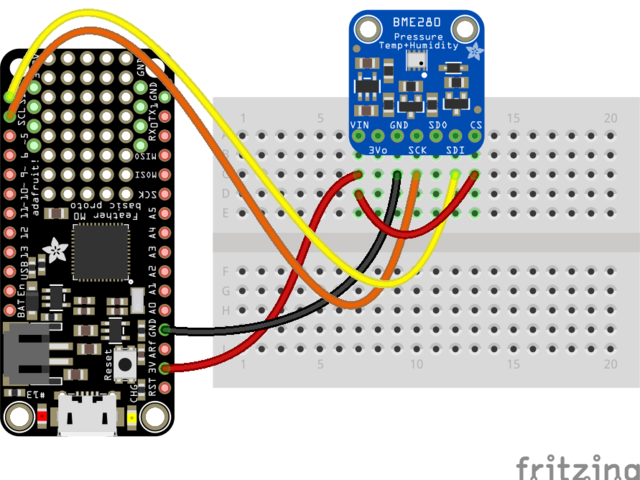
以及连接了硬件SPI的Feather M0的示例:
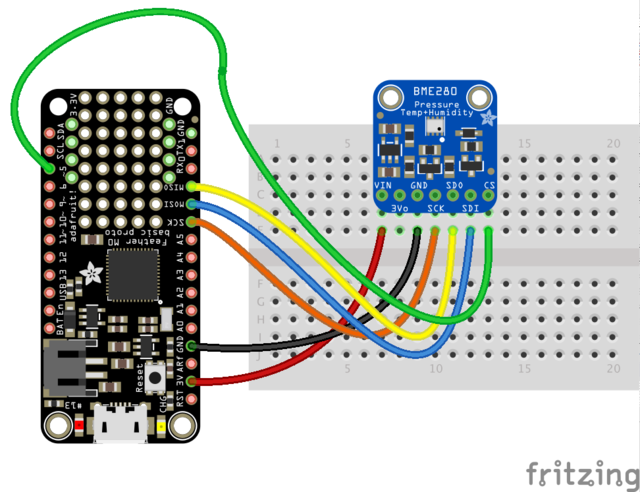
板3V 到传感器VIN
板GND 到传感器GND
板SC K 到传感器SCK
BoardMOSI 到传感器SDI
板MISO 到传感器SDO
板D5 到传感器CS (或使用任何其他免费的数字I/O针)
Python计算机接线
由于有数十种Linux计算机/主板可以使用,因此我们将显示Raspberry Pi的接线。对于其他平台,请访问Linux上的CircuitPython指南,以了解您的平台是否受支持。
以下是与I2C相连的Raspberry Pi:
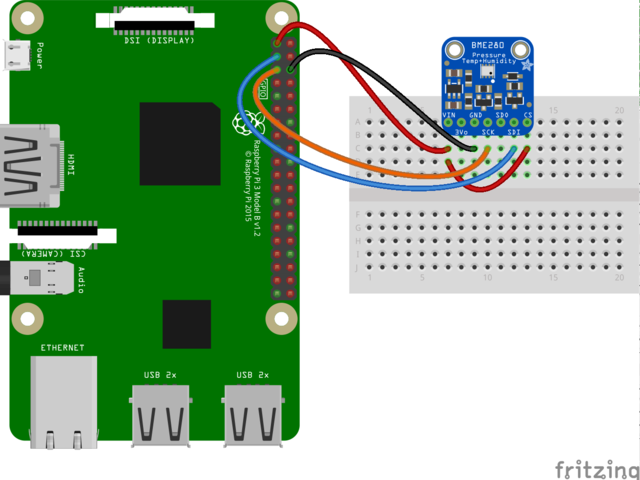
Pi 3V3 至传感器VIN
Pi 3V3 到传感器CS
Pi GND 到传感器GND
Pi SCL 到传感器SCK
Pi SDA 传感器SDI
以及Raspberry Pi 3 Model B上的示例
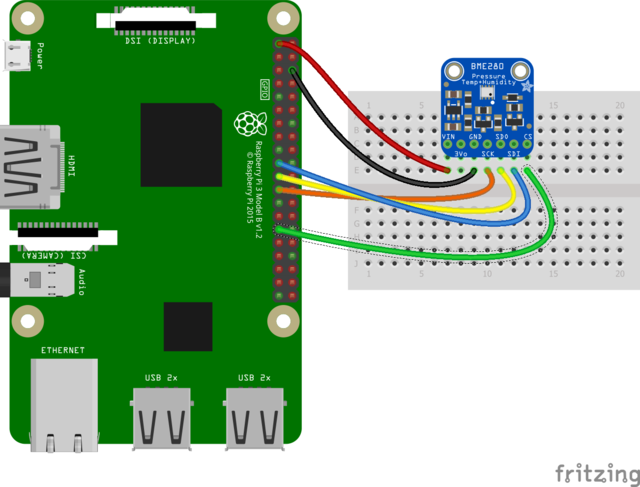
Pi 3V3 至传感器VIN
Pi GND 到传感器GND
Pi MOSI 到传感器SDI
Pi MISO 到传感器SDO
Pi SCLK 到传感器SCK
Pi#5 到传感器CS (或使用任何其他免费的GPIO引脚)
BME280的CircuitPython安装库
您需要在CircuitPython板上安装Adafruit CircuitPython BME280库。
首先请确保您正在为板运行最新版本的Adafruit CircuitPython。
接下来,您需要安装必要的库以使用硬件-仔细按照以下步骤从Adafruit的CircuitPython库捆绑包中查找和安装这些库。我们的CircuitPython入门指南上有一个很棒的页面,说明如何安装库捆绑包。
对于诸如Trinket M0或Gemma M0的非表达板,您需要从捆绑包中手动安装必要的库:
adafruit_bme280.mpy
adafruit_bus_device
在继续之前,请确保板的lib文件夹或根文件系统具有 adafruit_bme280.mpy,和 adafruit_bus_device 文件和文件夹 已复制。
下一步连接到开发板的串行REPL,这样您就可以在CircuitPython上出现》》》 提示。
BME280库的Python安装
您需要安装Adafruit_Blinka库,该库在Python中提供CircuitPython支持。这可能还需要在您的平台上启用I2C并验证您正在运行Python3。由于每个平台都略有不同,并且Linux经常更改,请访问Linux上的CircuitPython指南以准备好您的计算机!
完成后,从命令行运行以下命令:
sudo pip3 install adafruit-circuitpython-bme280
如果您的默认Python是版本3,则可能需要改为运行“ pip”。只要确保您不尝试在Python 2.x上使用CircuitPython,就不支持它!
CircuitPython和Python的用法
为演示传感器的用法,我们将对其进行初始化,并从威廉希尔官方网站 板上读取温度,湿度等信息Python REPL。
如果您使用的是I2C连接,请运行以下代码以导入必要的模块并使用传感器初始化I2C连接:
下载:文件
复制代码
import board
import busio
import adafruit_bme280
i2c = busio.I2C(board.SCL, board.SDA)
bme280 = adafruit_bme280.Adafruit_BME280_I2C(i2c) import board
import busio
import adafruit_bme280
i2c = busio.I2C(board.SCL, board.SDA)
bme280 = adafruit_bme280.Adafruit_BME280_I2C(i2c)
或者,如果您使用的是SPI连接,请运行以下代码来设置SPI连接和传感器:
下载:文件
复制代码
import board
import busio
import digitalio
import adafruit_bme280
spi = busio.SPI(board.SCK, MOSI=board.MOSI, MISO=board.MISO)
cs = digitalio.DigitalInOut(board.D5)
bme280 = adafruit_bme280.Adafruit_BME280_SPI(spi, cs) import board
import busio
import digitalio
import adafruit_bme280
spi = busio.SPI(board.SCK, MOSI=board.MOSI, MISO=board.MISO)
cs = digitalio.DigitalInOut(board.D5)
bme280 = adafruit_bme280.Adafruit_BME280_SPI(spi, cs)
现在您可以从中读取值了使用以下任一属性的传感器:
温度-传感器的温度,以摄氏度为单位。
湿度-相对湿度百分比,取值范围为0到100%。
压力-以hPa为单位的压力。
altitude -以米为单位的海拔高度。
例如打印温度,湿度和压力:
下载:文件
复制代码
print(“ Temperature: %0.1f C” % bme280.temperature)
print(“Humidity: %0.1f %%” % bme280.humidity)
print(“Pressure: %0.1f hPa” % bme280.pressure)
print(“ Temperature: %0.1f C” % bme280.temperature)
print(“Humidity: %0.1f %%” % bme280.humidity)
print(“Pressure: %0.1f hPa” % bme280.pressure)
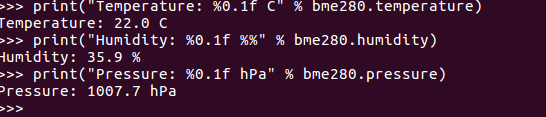
对于海拔高度,想要在您所在位置设置海平面压力以获得最准确的测量值(请记住,这些传感器只能根据压力推断海拔高度,并且需要设置校准点)。查看您当地的天气预报以获取海平面读数的压力,然后设置 sea_level_pressure 属性:
下载:文件
复制代码
bme280.sea_level_pressure = 1013.4 bme280.sea_level_pressure = 1013.4
然后读取海拔高度属性更准确的海拔高度读数(但请记住,该海拔高度会随气压变化而波动!):
下载:文件
复制代码
print(“Altitude = %0.2f meters” % bme280.altitude) print(“Altitude = %0.2f meters” % bme280.altitude)

您可以使用BME280的温度和湿度通过Magnus公式计算露点!对于此示例,您需要import一个附加库:math。运行以下代码:
下载:文件
复制代码
import math
b = 17.62
c = 243.12
gamma = (b * bme280.temperature /(c + bme280.temperature)) + math.log(bme280.humidity / 100.0)
dewpoint = (c * gamma) / (b - gamma)
print(dewpoint) import math
b = 17.62
c = 243.12
gamma = (b * bme280.temperature /(c + bme280.temperature)) + math.log(bme280.humidity / 100.0)
dewpoint = (c * gamma) / (b - gamma)
print(dewpoint)
将BME280传感器与CircuitPython一起使用就可以了!
完整示例代码
下载:Project Zip 或 bme280_simpletest.py | 查看Github
复制代码
import time
import board
import busio
import adafruit_bme280
# Create library object using our Bus I2C port
i2c = busio.I2C(board.SCL, board.SDA)
bme280 = adafruit_bme280.Adafruit_BME280_I2C(i2c)
# OR create library object using our Bus SPI port
#spi = busio.SPI(board.SCK, board.MOSI, board.MISO)
#bme_cs = digitalio.DigitalInOut(board.D10)
#bme280 = adafruit_bme280.Adafruit_BME280_SPI(spi, bme_cs)
# change this to match the location‘s pressure (hPa) at sea level
bme280.sea_level_pressure = 1013.25
while True:
print(“ Temperature: %0.1f C” % bme280.temperature)
print(“Humidity: %0.1f %%” % bme280.humidity)
print(“Pressure: %0.1f hPa” % bme280.pressure)
print(“Altitude = %0.2f meters” % bme280.altitude)
time.sleep(2)
import time
import board
import busio
import adafruit_bme280
# Create library object using our Bus I2C port
i2c = busio.I2C(board.SCL, board.SDA)
bme280 = adafruit_bme280.Adafruit_BME280_I2C(i2c)
# OR create library object using our Bus SPI port
#spi = busio.SPI(board.SCK, board.MOSI, board.MISO)
#bme_cs = digitalio.DigitalInOut(board.D10)
#bme280 = adafruit_bme280.Adafruit_BME280_SPI(spi, bme_cs)
# change this to match the location’s pressure (hPa) at sea level
bme280.sea_level_pressure = 1013.25
while True:
print(“ Temperature: %0.1f C” % bme280.temperature)
print(“Humidity: %0.1f %%” % bme280.humidity)
print(“Pressure: %0.1f hPa” % bme280.pressure)
print(“Altitude = %0.2f meters” % bme280.altitude)
time.sleep(2)
常见问题解答
为什么海拔高度计算错误?我的传感器坏了吗?
不,您的传感器可能还好。高度计算取决于了解海平面的气压
如果您在当前日期未为您所在的位置设置正确的海平面压力,它将无法准确计算高度
海平面气压每天都会根据天气而变化!
如果两次读取之间有较长的延迟,则第一个数据读取似乎不正确?
BMx280“保存”内存中的最后一次读取供您查询。只需连续阅读两次并扔掉第一读!
下载
文档
此分会中使用的BME280传感器的数据表
Arduino BME280驱动程序
Adafruit Fritzing库中的Fritzing对象
上的EagleCAD PCB文件GitHub
K&R Smith校准说明
替代驱动程序(Python)
如果将此突破与Raspberry Pi或Pi2一起使用,则还可以查看Adafruit_Python_BME280驱动程序。
此替代方法驱动程序使用I2C与BME280进行通信,因此将Pi上的SCL与BME上的SCK以及SDA与SDI以及电源(3.3V至VIN)和GND相连。
示意图
点击放大
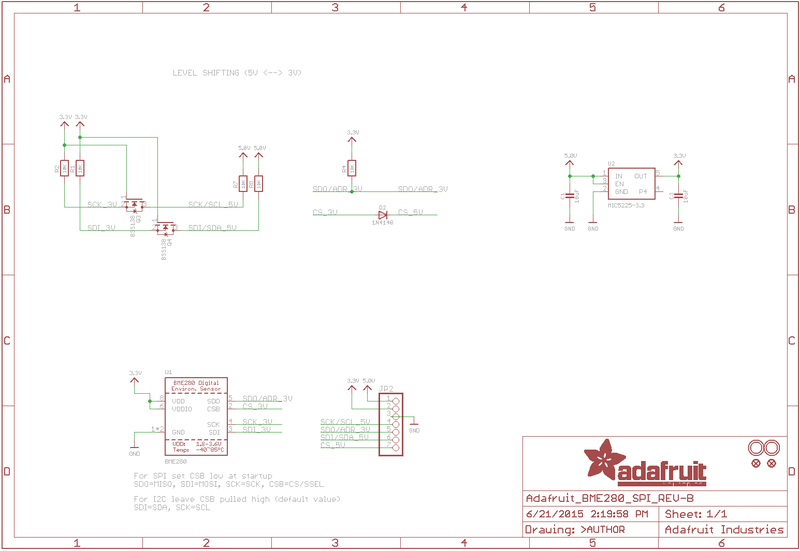
尺寸
以英寸为单位
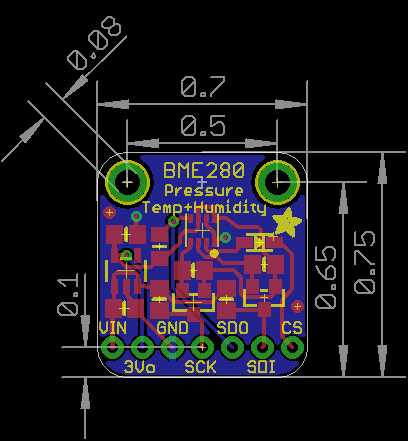
责任编辑:wv
- 相关推荐
- �
-
如何读取PSoC6上的BME280传感器?2024-01-29 0
-
新型BME280传感器的实际应用2021-04-14 0
-
BMA253 ,BME280, BME680 ,ICM40608等传感器2021-04-15 0
-
BME280传感器的实际应用2021-04-28 0
-
如何更改BME280传感器I2C引脚?2023-02-27 0
-
ESP8266MOD和BME280的电源问题如何解决?2023-05-25 0
-
贸泽开售用于树莓派的Pimoroni PIM486 Enviro 实现室内传感数据的远程访问2020-05-15 1113
-
基于BME280的超精确温度计2022-12-14 475
-
带BME280传感器的Arduino简易气象站2023-07-11 383
全部0条评论

快来发表一下你的评论吧 !

